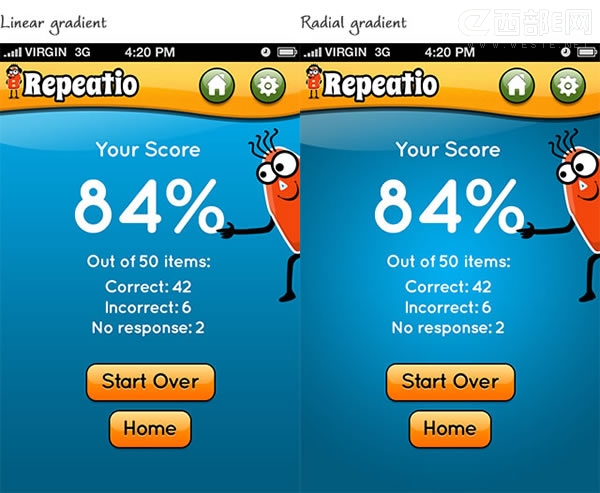8.使用對齊像素網格來使形狀像素完美
這算是cs6中最好的改進之一了。按Ctrl + K打開首選選面板選擇將矢量工具與變換與像素網格對其(Snap Vector Tools and Transforms to Pixel Grid)勾選。在cs5中只有形狀(沒有變換)與像素網格對齊。像下圖示在首選項〉常規中勾選最下面一項。
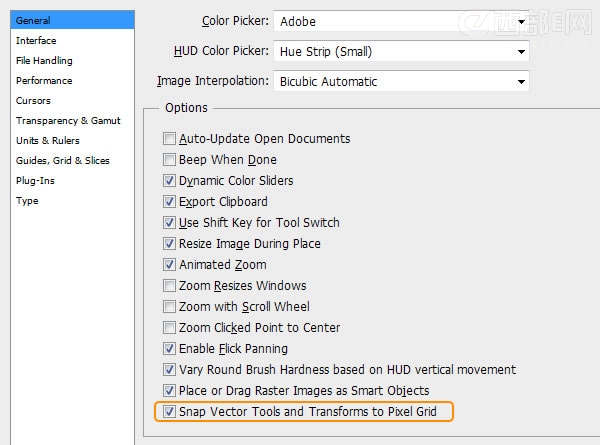
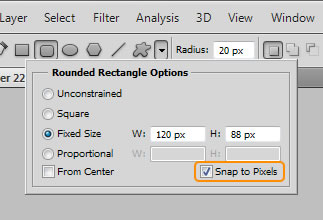
cs5中只有形狀對齊
9.使用電子表格來計算縮略圖的尺寸
想要創建一個iPad app來展示大量的縮略圖?使用電子表格來計算縮略圖的尺寸和之間的尺寸。電子表格實時的計算并展示了在改變一個尺寸之后對其他元素的影響以及它們是否適用于屏幕。下載(iPad-Grid-Calculator)我在創建iPad app使用創建的微軟Excel 表格(文件中包含了4個表格,6×6, 5×5, 4×4 和3×3)。
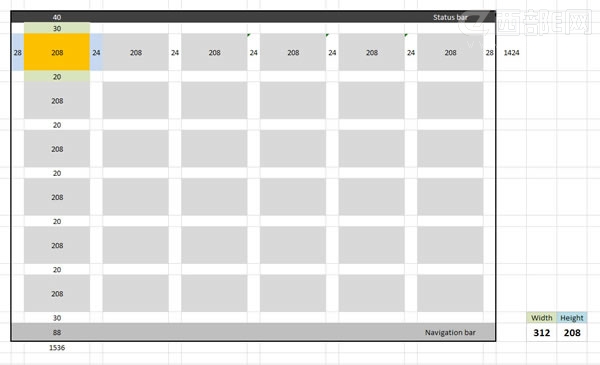
10.自動導出資源文件
如果你必須創建圖片資源,選擇文件(File)〉腳本(Script)〉將圖層導出到文件(Export Layers to Files)。
11.圖層復制的時避免給圖層名添加后綴同時避免圖層效果得到擴張
對每次復制圖層都在圖層名稱后面添加“副本(copy)”的字眼很是惱火?同時惱火的是每次復制粘貼圖層效果的時候圖層效果就會擴張?可以圖層面板選項中將兩者關閉。
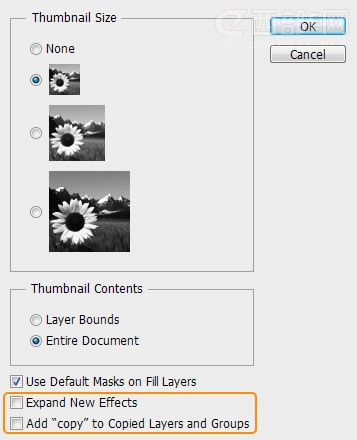
12.以15°的步長旋轉
在自由旋轉的時候,可以按住Shift以15°的倍數旋轉。
13.保存樣式
保存多次使用的樣式到樣式面板,這樣免去每次都復制粘貼的麻煩。
14.在打開的兩個文件之間移動圖層
按下V選擇移動工具〉選中想要移動的圖層〉在當前文件內(不是圖層面板)左擊不松開〉拖動光標到目標文件的名稱標簽上〉當文件切換之后將光標拖動到文件內,然后松開鼠標。
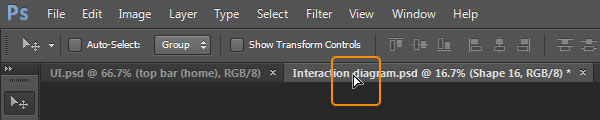
15.設置全局光為90°
當光源在90°的時候高光、陰影以及其他圖層效果看起來最好。為了避免重復設置,在混合選項中(斜面和浮雕、內發光和陰影)勾選使用全局光。或者選擇圖層〉圖層樣式〉使用全局光。
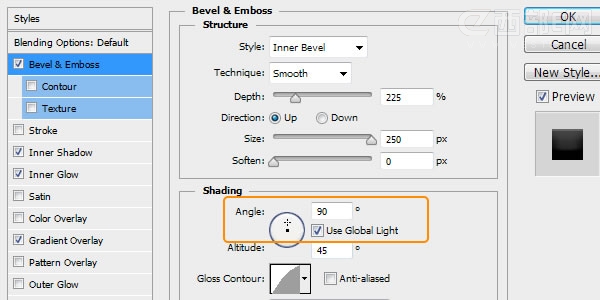
16.在你創建圖層的時候你便對它進行命名
在將設計文檔發給開發人員之前對圖層命名是件令人頭痛的事情。因此不妨形成在創建圖層的同時就給它命名的習慣。
17.使用自定義快捷鍵
注意哪些工具和任務是你最常用到的,為它們創建快捷鍵。例如,如果你發現將一個文件發送給開發人員處理的時候你需要重命名大量的圖層,我使用功能鍵F2作為快捷鍵。
18.使用徑向漸變
使用徑向漸變有時候會看起來有點扁平。試試用徑向漸變作為背景,還可以用內發光來強調。